win10系统如何释放C盘可用空间
现在大部分电脑都是win10系统,有些新用户不知道如何释放C盘可用空间,接下来小编就给大家介绍一下具体的操作步骤。
C盘临时文件清理
1. 首先第一步先点击左下角【开始】图标,接着在弹出的菜单栏中根据下图箭头所指,找到并点击【设置】选项。

2. 第二步打开【设置】窗口后,先点击【系统】,接着根据下图箭头所指,点击左侧【存储】选项。

3. 最后在右侧页面中,先点击【临时文件】,接着按照需求勾选相关文件,然后根据下图箭头所指,点击【删除文件】选项。
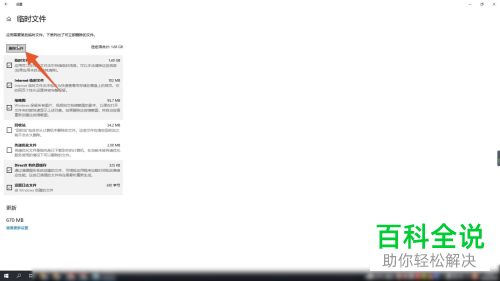
C盘属性清理
1. 首先第一步先打开【此电脑】窗口,接着根据下图箭头所指,右键单击C盘,然后在弹出的菜单栏中点击【属性】选项。

2. 第二步打开【属性】窗口后,根据下图箭头所指,点击【磁盘清理】选项。
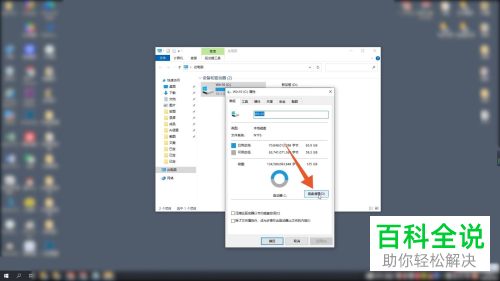
3. 最后等待系统扫描完成,先按照需求勾选相关文件,接着点击【确定】选项,然后在弹出的窗口中根据下图箭头所指,点击【立即删除】。
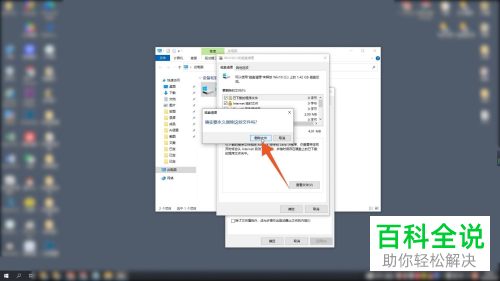
C盘应用清理
1. 首先第一步先点击左下角【开始】图标,接着在弹出的菜单栏中根据下图箭头所指,找到并点击【设置】选项。

2. 第二步打开【设置】窗口后,根据下图箭头所指,点击【应用】图标。
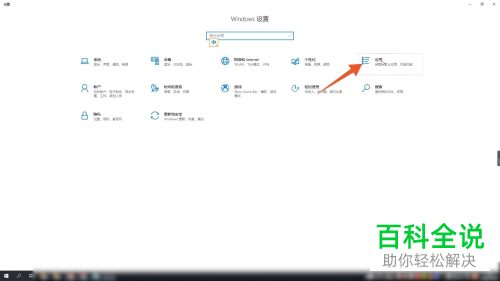
3. 最后在【应用和功能】页面中,先找到并点击没用的应用程序,接着根据下图箭头所指,点击【卸载】选项。
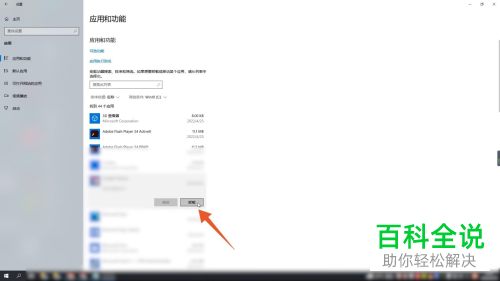
以上就是win10系统如何释放C盘可用空间的方法。
赞 (0)

